Terjemahan disediakan oleh mesin penerjemah. Jika konten terjemahan yang diberikan bertentangan dengan versi bahasa Inggris aslinya, utamakan versi bahasa Inggris.
Melihat rekomendasi proaktif Performance Insights
Amazon RDS Performance Insights memantau metrik tertentu dan secara otomatis membuat ambang batas dengan menganalisis level apa yang mungkin berpotensi bermasalah untuk sumber daya tertentu. Ketika nilai metrik baru melewati ambang batas yang telah ditentukan selama periode waktu tertentu, Performance Insights menghasilkan rekomendasi proaktif. Rekomendasi ini membantu mencegah dampak kinerja database future. Untuk menerima rekomendasi proaktif ini, Anda harus mengaktifkan Performance Insights dengan periode retensi tingkat berbayar.
Untuk informasi selengkapnya tentang mengaktifkan Wawasan Performa, lihat Mengaktifkan dan menonaktifkan Performance Insights untuk Aurora. Untuk informasi tentang harga dan retensi data untuk Performance Insights, lihat. Harga dan retensi data untuk Wawasan Performa
Untuk mengetahui wilayah, mesin DB, dan kelas instance yang didukung untuk rekomendasi proaktif, lihatDukungan kelas instans, Wilayah, dan mesin DB Amazon Aurora untuk fitur Wawasan Performa.
Anda dapat melihat analisis terperinci dan investigasi rekomendasi proaktif yang direkomendasikan di halaman detail rekomendasi.
Untuk informasi lebih lanjut tentang rekomendasi, lihat.
Untuk melihat analisis rinci dari rekomendasi proaktif
Masuk ke AWS Management Console dan buka RDS konsol Amazon di https://console.aws.amazon.com/rds/
. Di panel navigasi, lakukan salah satu hal berikut:
Pilih Rekomendasi.
Halaman Rekomendasi menampilkan daftar rekomendasi yang diurutkan berdasarkan tingkat keparahan semua sumber daya di akun Anda.
Pilih Database dan kemudian pilih Rekomendasi untuk sumber daya di halaman database.
Tab Rekomendasi menampilkan rekomendasi dan detailnya untuk sumber daya yang dipilih.
-
Temukan rekomendasi proaktif dan pilih Lihat detail.
Halaman detail rekomendasi muncul. Judul memberikan nama sumber daya yang terpengaruh dengan masalah yang terdeteksi dan tingkat keparahannya.
Berikut ini adalah komponen pada halaman detail rekomendasi:
-
Ringkasan rekomendasi — Masalah yang terdeteksi, status rekomendasi dan masalah, waktu mulai dan berakhir masalah, waktu modifikasi rekomendasi, dan jenis mesin.
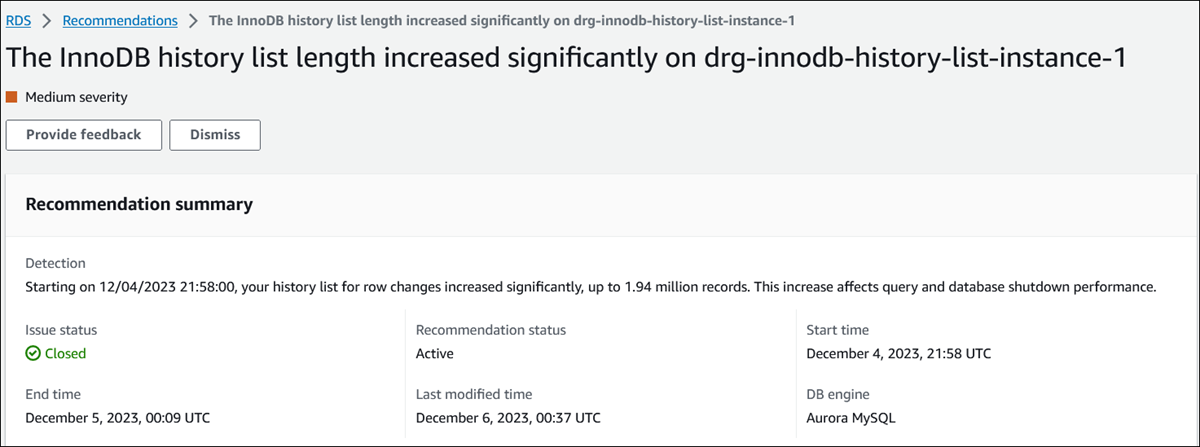
Metrik — Grafik masalah yang terdeteksi. Setiap grafik menampilkan ambang batas yang ditentukan oleh perilaku dasar sumber daya dan data metrik yang dilaporkan dari waktu mulai masalah.
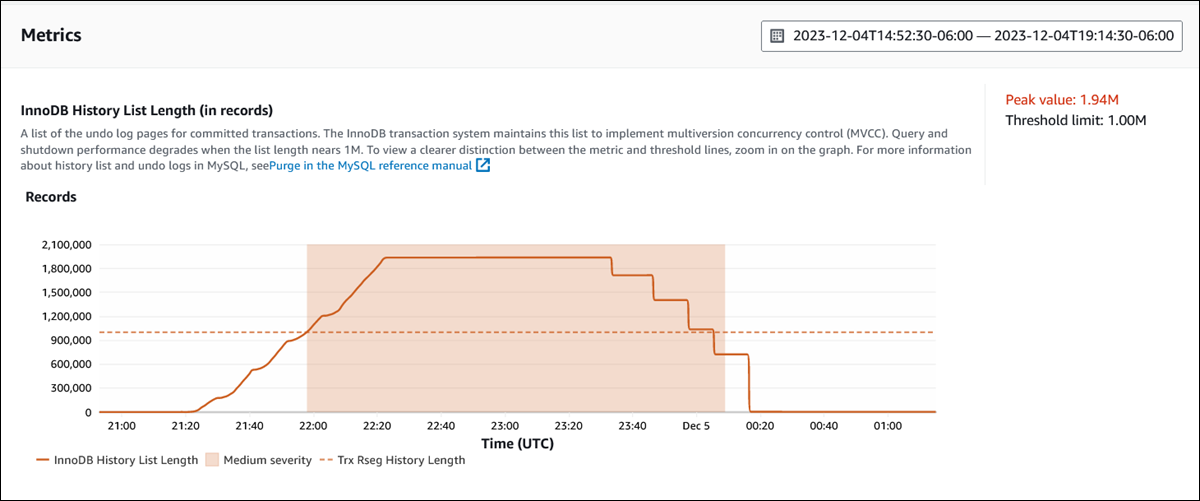
Analisis dan rekomendasi — Rekomendasi dan alasan rekomendasi yang disarankan.
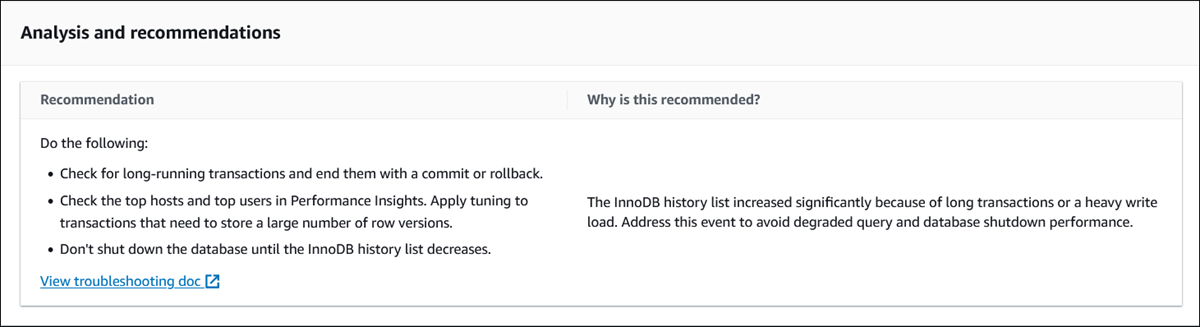
Anda dapat meninjau penyebab masalah dan kemudian melakukan tindakan yang disarankan untuk memperbaiki masalah, atau memilih Singkirkan di kanan atas untuk mengabaikan rekomendasi.
-